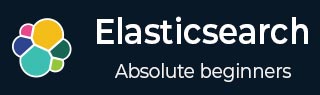
- Elasticsearch 教程
- Elasticsearch - 主页
- Elasticsearch - 基本概念
- Elasticsearch - 安装
- Elasticsearch - 填充
- 版本之间的迁移
- Elasticsearch - API 约定
- Elasticsearch - 文档 API
- Elasticsearch - 搜索 API
- Elasticsearch - 聚合
- Elasticsearch - 索引 API
- Elasticsearch - CAT API
- Elasticsearch - 集群 API
- Elasticsearch - 查询 DSL
- Elasticsearch - 映射
- Elasticsearch - 分析
- Elasticsearch - 模块
- Elasticsearch - 索引模块
- Elasticsearch - 摄取节点
- Elasticsearch - 管理索引生命周期
- Elasticsearch - SQL 访问
- Elasticsearch - 监控
- Elasticsearch - 汇总数据
- Elasticsearch - 冻结索引
- Elasticsearch - 测试
- Elasticsearch - Kibana 仪表板
- Elasticsearch - 按字段过滤
- Elasticsearch - 数据表
- Elasticsearch - 区域地图
- Elasticsearch - 饼图
- Elasticsearch - 面积图和条形图
- Elasticsearch - 时间序列
- Elasticsearch - 标签云
- Elasticsearch - 热图
- Elasticsearch - 画布
- Elasticsearch - 日志 UI
- Elasticsearch 有用资源
- Elasticsearch - 快速指南
- Elasticsearch - 有用的资源
- Elasticsearch - 讨论
Elasticsearch - 填充
在本章中,让我们学习如何向 Elasticsearch 添加一些索引、映射和数据。请注意,其中一些数据将在本教程中解释的示例中使用。
创建索引
您可以使用以下命令来创建索引 -
PUT school
回复
如果创建了索引,您可以看到以下输出 -
{"acknowledged": true}
添加数据
Elasticsearch 将存储我们添加到索引的文档,如以下代码所示。文档被赋予一些用于识别文档的 ID。
请求正文
POST school/_doc/10
{
"name":"Saint Paul School", "description":"ICSE Afiliation",
"street":"Dawarka", "city":"Delhi", "state":"Delhi", "zip":"110075",
"location":[28.5733056, 77.0122136], "fees":5000,
"tags":["Good Faculty", "Great Sports"], "rating":"4.5"
}
回复
{
"_index" : "school",
"_type" : "_doc",
"_id" : "10",
"_version" : 1,
"result" : "created",
"_shards" : {
"total" : 2,
"successful" : 1,
"failed" : 0
},
"_seq_no" : 2,
"_primary_term" : 1
}
在这里,我们添加另一个类似的文档。
POST school/_doc/16
{
"name":"Crescent School", "description":"State Board Affiliation",
"street":"Tonk Road",
"city":"Jaipur", "state":"RJ", "zip":"176114","location":[26.8535922,75.7923988],
"fees":2500, "tags":["Well equipped labs"], "rating":"4.5"
}
回复
{
"_index" : "school",
"_type" : "_doc",
"_id" : "16",
"_version" : 1,
"result" : "created",
"_shards" : {
"total" : 2,
"successful" : 1,
"failed" : 0
},
"_seq_no" : 9,
"_primary_term" : 7
}
通过这种方式,我们将继续添加在接下来的章节中工作所需的任何示例数据。
在 Kibana 中添加示例数据
Kibana 是一个 GUI 驱动的工具,用于访问数据和创建可视化。在本节中,让我们了解如何向其中添加示例数据。
在 Kibana 主页中,选择以下选项来添加示例电子商务数据 -

下一个屏幕将显示一些可视化和一个添加数据的按钮 -

单击添加数据将显示以下屏幕,确认数据已添加到名为 eCommerce 的索引中。
